
Daphne Download und alternativen
kostenlos
Herunterladen
Rückblick Daphne
Daphne dient der Verwaltung und Beendigung laufender Windows-Prozesse.
Windows-Betriebssysteme führen mehrere Prozesse/Programme gleichzeitig aus, damit wir den Webbrowser, den Videoplayer und das Textverarbeitungsprogramm gleichzeitig benutzen können. Alle diese Prozesse werden im Windows Task Manager aufgelistet. Der Task Manager kann etwas kompliziert sein, wenn man nicht damit vertraut ist.
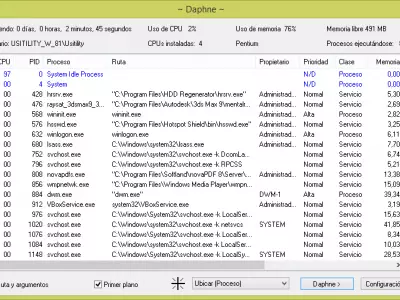
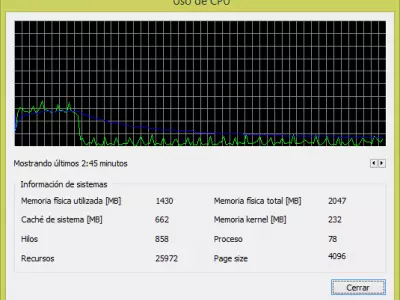

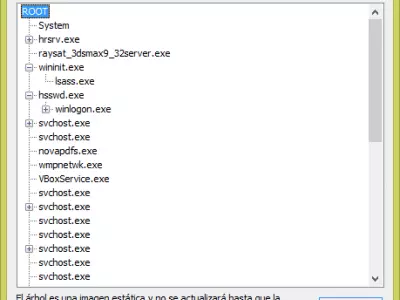
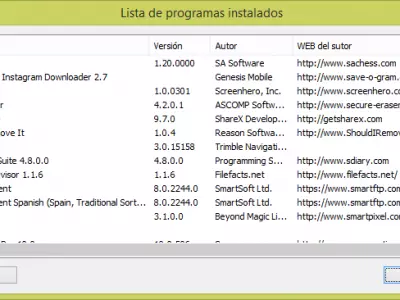
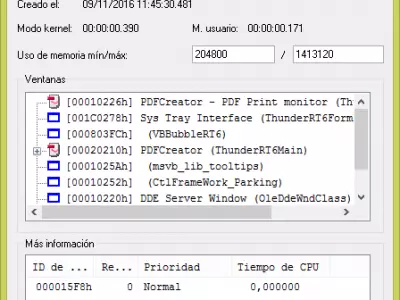
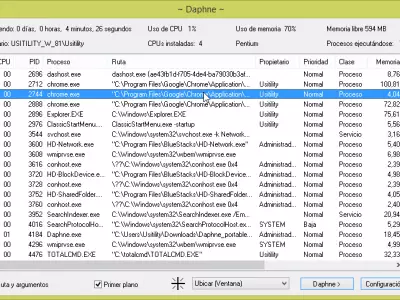
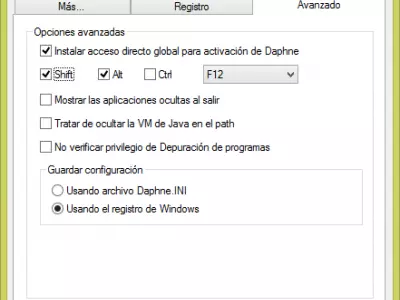
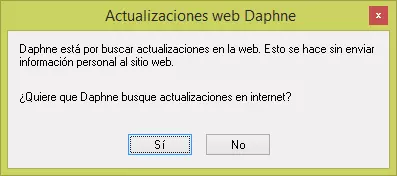
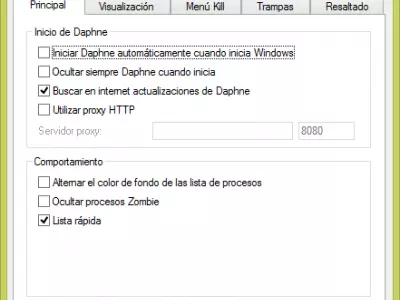
Daphne entsteht als Alternative zum Windows Task Manager, weil es uns erlaubt, alle aktiven Prozesse anzuzeigen und sie zu beenden.
Das erste, was wir sehen, wenn das Programm startet, ist eine Liste aller Prozesse, die gerade laufen.
Im Hauptfenster werden detaillierte Informationen zu jedem Prozess angezeigt. Hier sind einige der Daten, die in der Liste angezeigt werden:
- Prozess: Prozessname, zum Beispiel svchost.exe, chrome.exe, oder VBoxService.exe.
- Pfad: Festplatte, auf der sich der laufende Prozess befindet, z. B. C:\totalcmd\totalcmd.exe.
- CPU: Der Prozentsatz der CPU-Auslastung, der von dem Prozess verbraucht wird. Wenn ein Prozess 45 % der CPU nutzt, verbraucht er fast die Hälfte der CPU-Verarbeitungsleistung, so dass wir diesen Prozess überwachen und sehen können, ob er etwas falsch macht. Wir können ihn beenden, bevor er die gesamte CPU-Leistung verbraucht und den Computer zum Stillstand bringt.
- Owner: Hier steht der Name des Benutzers, der die Anwendung gestartet hat.
- Speicher: Der vom Prozess verbrauchte Speicherplatz (MB).
Wir können die Liste der Prozesse nach CPU, Speicher usw. ordnen, um schnell zu sehen, welche Prozesse die meisten Computerressourcen verbrauchen und entsprechend zu handeln.
Wenn wir einen Prozess beenden wollen, haben wir mehrere Möglichkeiten, diese Aufgabe auszuführen. Eine davon ist, mit der rechten Maustaste auf den Prozessnamen zu klicken und die Option "Kill" zu wählen. Auf diese Weise wird der Prozess beendet und alle Ressourcen, die er verbraucht hat, werden freigegeben.
Wenn Sie auf einen Prozess in der Liste doppelklicken, werden detaillierte Informationen angezeigt. Dies kann nützlich sein, wenn wir wissen wollen, welche Dateien in diesem Prozess verwendet werden. Wenn wir einen Prozess verdächtigen, können wir auf die Schaltfläche "Katalog DRK," klicken, um eine Website zu öffnen, auf der Informationen über diesen Prozess angezeigt werden und uns mitteilen, ob er verdächtige oder bösartige Aktivitäten durchführt.
Es ist möglich, dass wir ein Fenster geöffnet haben und den Namen des Prozesses nicht kennen. Um ihn zu identifizieren, bietet Daphne ein sehr einfaches Tool. In der Dropdown-Liste im unteren Teil des Programms wählen wir die Option "Lokalisieren ()", ziehen das erscheinende Kreuz und platzieren es über dem Fenster, das wir identifizieren wollen. Das Programm erkennt automatisch den mit diesem Fenster verbundenen Prozess und hebt ihn in der Prozessliste hervor.
Die oben beschriebene Aktion kann auch dazu verwendet werden, eine beliebige Anwendung zu beenden. Wir gehen genauso vor, wählen aber in der Dropdown-Liste die Option "Kill".
Zusätzlich zu den oben genannten Funktionen können wir auch die folgenden, in dieser Software enthaltenen Hilfsprogramme nutzen:
- CPU-Auslastung: Es wird ein Diagramm des CPU-Verbrauchs angezeigt, das während der letzten paar Minuten erstellt wurde. Wir können den Minutenbereich variieren.
- Installierte Programme anzeigen: Hier wird eine Liste der auf unserem Windows installierten Programme angezeigt. Es werden der Name, die Version, der Autor und die Website des Programms angezeigt. Diese Liste kann in eine .txt oder .csv Datei exportiert werden.
- Systemabschaltung planen: Mit diesem Dienstprogramm können wir einen beliebigen Zeitpunkt auswählen und den Computer herunterfahren, neu starten oder den aktuellen Benutzer abmelden lassen.
Zweifelsohne ist Daphne einfach und nützlich. Darüber hinaus ist es eine Open-Source-Software und kostenlos.
von Rubén Hernández
Häufig gestellte Fragen
- Ist Daphne für Windows 10 herunterladbar?
- Ja, diese Software kann heruntergeladen werden und ist kompatibel mit Windows 10.
- Mit welchen Betriebssystemen ist es kompatibel?
- Diese Software ist mit den folgenden 32-Bit-Windows-Betriebssystemen kompatibel:
Windows 11, Windows 10, Windows 8.1, Windows 8, Windows 7, Windows Vista.
Hier können Sie die 32-Bit-Version von Daphne herunterladen.
Was Windows 64-bit betrifft, ist diese Software kompatibel mit:
Windows 11 64-bit, Windows 10 64-bit, Windows 8 64-bit, Windows 7 64-bit.
Hier können Sie die 64-Bit-Version von Daphne herunterladen. - Ist sie mit 64-Bit-Betriebssystemen kompatibel?
- Ja, es ist kompatibel mit Windows 64-bit, unter folgendem Link können Sie die 64-bit Version herunterladen.
- Welche Dateien muss ich herunterladen, um diese Software auf meinem Windows-PC zu installieren?
- Um Daphne auf Ihrem PC zu installieren, müssen Sie die Daphne_setup_x86.msi Datei auf Ihr Windows-System herunterladen und installieren.
Wenn Sie die 64-Bit-Version installieren möchten, müssen Sie die Daphne_setup_x64.msi Datei herunterladen und sie auf Ihrem Windows installieren. - Welche Version des Programms soll ich herunterladen?
- Die aktuelle Version, die wir anbieten, ist die 2.04. Für Windows 64-bit ist die von uns angebotene Version die 2.04.
- Ist Daphne kostenlos?
- Ja, dieses Programm ist kostenlos, so dass Sie es ohne jegliche Einschränkungen und ohne zusätzliche Kosten nutzen können.
Außerdem ist diese Software quelloffen, d. h. Sie können den Quellcode des Programms herunterladen, und wenn Sie über die nötigen Kenntnisse verfügen, können Sie sehen, wie die Software intern funktioniert und ihre Funktionen ändern. - Ist sie ins Deutsch übersetzt?
- Ja, das Programm ist ins Deutsche übersetzt, so dass Sie seine Benutzeroberfläche vollständig ins Deutsche übersetzt genießen können.
- Gibt es Alternativen und ähnliche Programme zu Daphne?
- Ja, hier können Sie ähnliche Programme und Alternativen sehen.
- Home
- Daphne home
- Kategorie
- Betriebssysteme
- Windows 11
- Windows 10
- Windows 8.1
- Windows 8
- Windows 7
- Windows Vista
- Windows 11 64-bit
- Windows 10 64-bit
- Windows 8 64-bit
- Windows 7 64-bit
- Lizenz
- Open Source
Alternativen

Process Explorer
System-Informationenkostenlos
Schau dir Informationen über alle aktiven Prozesse, Aufgaben, Anwendungen oder Programme an, die auf einem Computer ausgeführt werden und verwalte oder ändere sie.